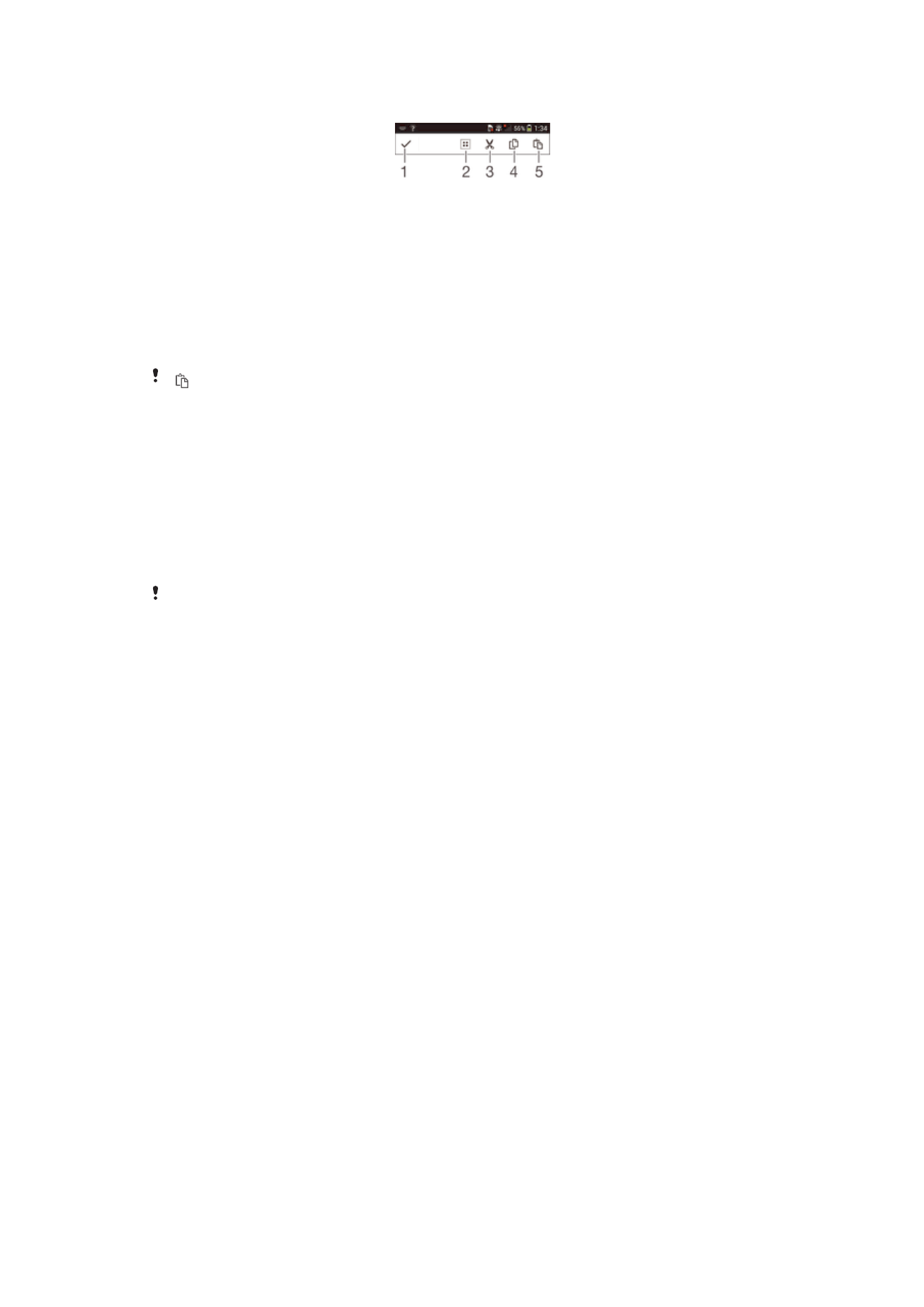
自訂裝置
您可以調校多項裝置設定以適合自己的需要。例如,您可以更改語言、新增個人響鈴聲
或更改螢幕亮度。
調校音量
您可以調整來電及通知的鈴聲音量,以及音樂及視像播放的音量。
使用音量鍵調整鈴聲音量
•
向上或向下按音量鍵。
使用音量鍵調整媒體播放音量
•
在播放音樂或觀看視像時,向上或向下按音量鍵。
26
這是本出版的內部版本。
© 只印製作私人用途。
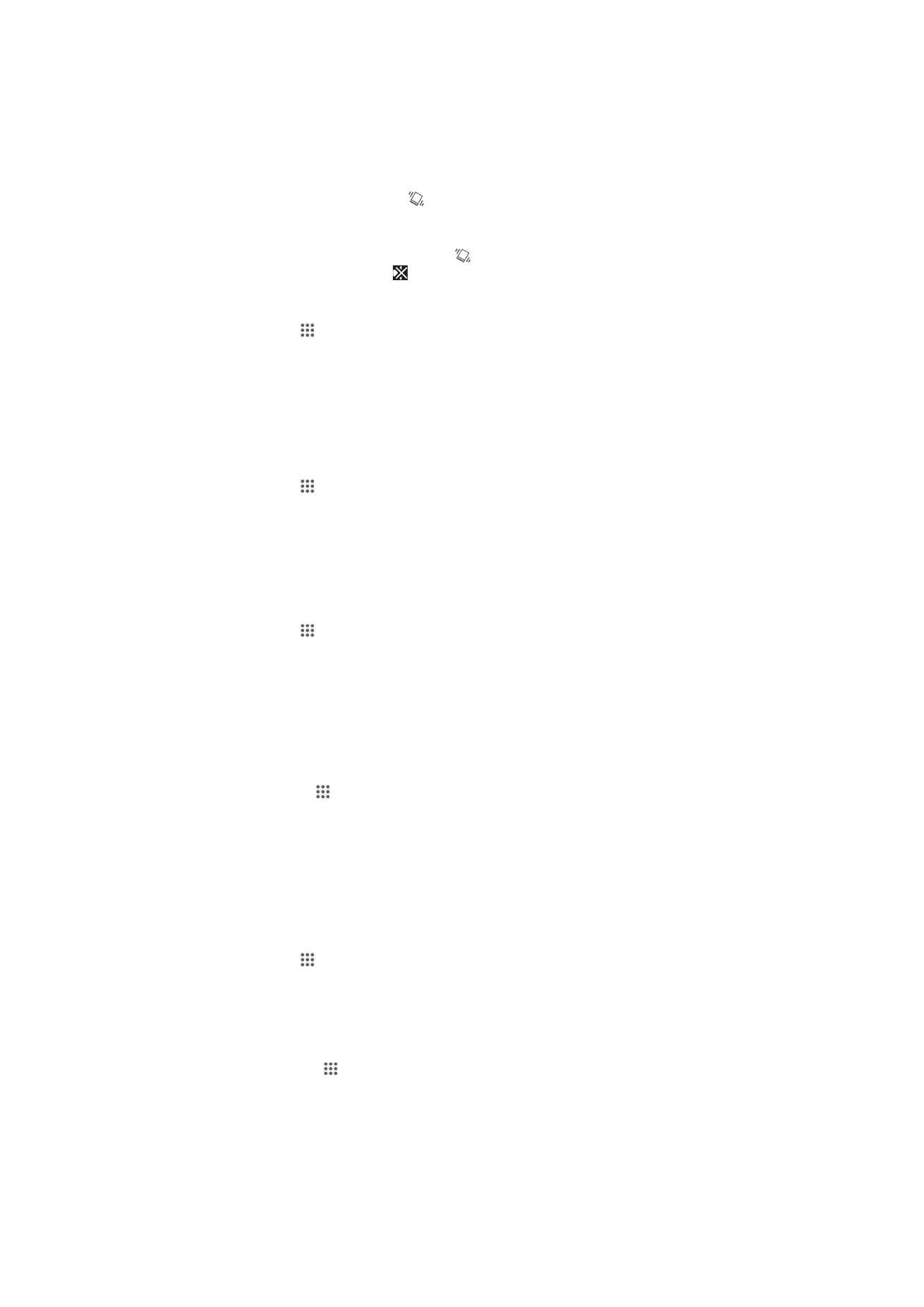
調校聲音設定
您可以調校多項聲音設定。例如,您可將裝置設定為靜音模式,在您開會時它不會響
起。
將裝置設定為震動模式
•
按向下音量鍵,直到狀態列中出現 。
將裝置設定為靜音模式
1
按下音量鍵,直到裝置震動及狀態列出現 。
2
再次按下音量鍵。狀態列會出現 。
將裝置設定為震動和響鈴模式
1
在主螢幕中,輕按 。
2
尋找並輕按設定 > 音效。
3
標記鈴響時震動核取方塊。
日期和時間
您可以變更裝置的日期和時間。
手動設定日期
1
在主螢幕中,輕按 。
2
尋找並輕按設定 > 日期及時間。
3
取消標記自動設定日期和時間核取方塊 (如已標記)。
4
輕按設定日期。
5
透過向上和向下翻閱調校日期。
6
輕按設定。
手動設定時間
1
在主螢幕中,輕按 。
2
尋找並輕按設定 > 日期及時間。
3
取消標記自動設定日期和時間核取方塊 (如已標記)。
4
輕按設定時間。
5
向上或向下翻閱,調校小時和分鐘。
6
適用時,向上翻閱將上午更改成下午,反之亦然。
7
輕按設定。
設定時區
1
在 主螢幕 中,輕按 。
2
尋找並輕按設定 > 日期及時間。
3
取消標記 自動設定時區 核取方塊 (如果己被標記)。
4
輕按選取時區。
5
選擇一個選項。
鈴聲設定
設定鈴聲
1
在主螢幕中,輕按 。
2
尋找並輕按設定 > 音效 > 手機鈴聲。
3
選擇一款鈴聲。
4
輕按完成。
啟用碰觸音
1
在 主螢幕 中,輕按 。
2
尋找並輕按 設定 > 音效。
3
標記 撥號盤碰觸音效 和 碰觸音效 核取方塊。
27
這是本出版的內部版本。
© 只印製作私人用途。
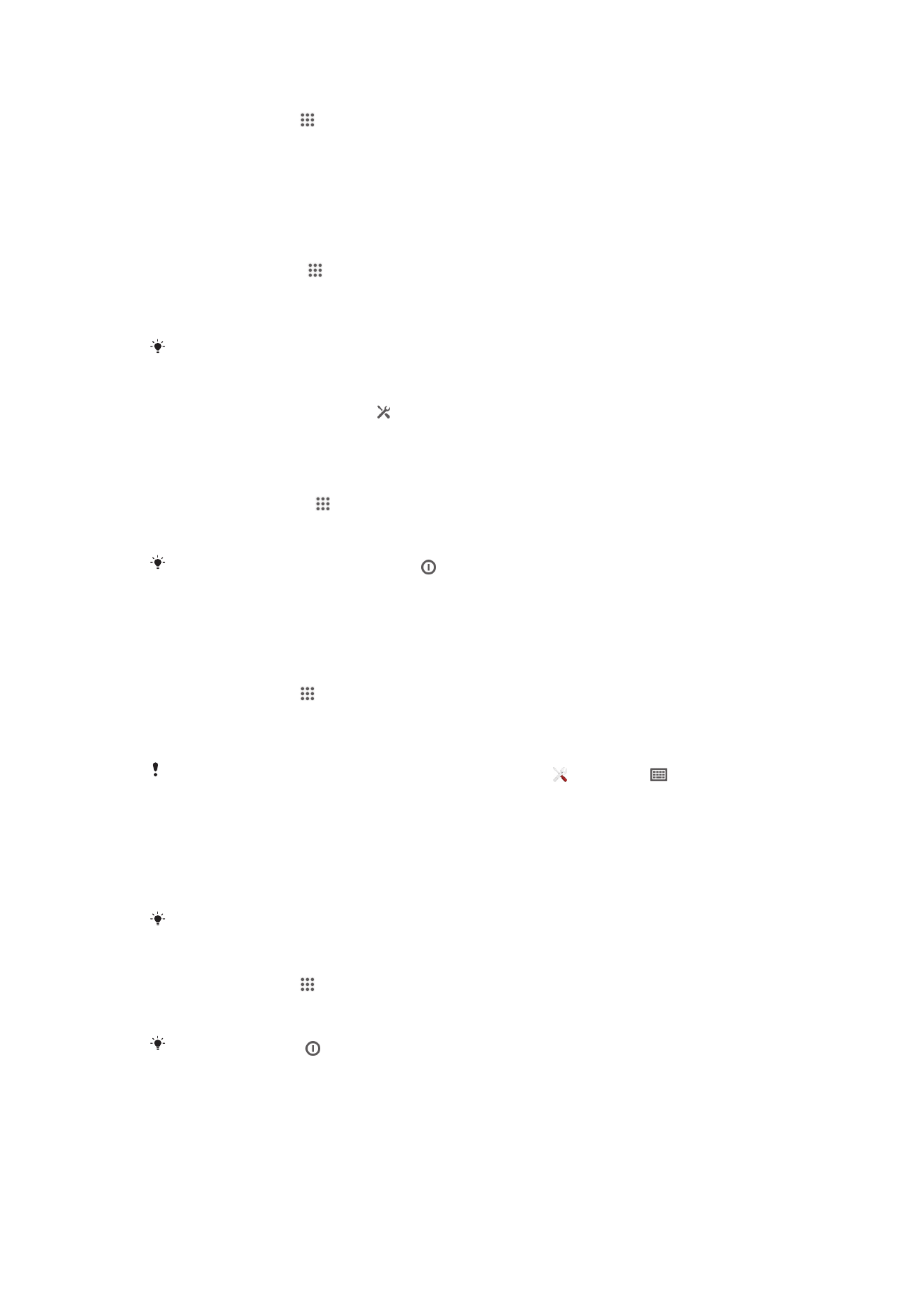
選擇通知聲音
1
在主螢幕中,輕按 。
2
尋找並輕按設定 > 音效 > 通知聲音。
3
選擇通知到達時要播放的聲音。
4
輕按完成。
螢幕設定
調校螢幕亮度
1
在主螢幕中,輕按 。
2
尋找並輕按設定 > 顯示 > 亮度。
3
取消標記 根據環境調整亮度 核取方塊 (如已標記)。
4
拖曳滑桿以調整亮度。
降低亮度可提高電池效能。
將螢幕設定為觸碰時震動
1
將狀態列向下拖曳,然後輕按 >音效。
2
標記碰觸時震動核取方塊。現在,您在輕按軟件按鍵及部分應用程式時,螢幕就
會震動。
調校螢幕關閉前的閒置時間
1
在 主螢幕 中,輕按 。
2
尋找並輕按設定 > 顯示 > 睡眠。
3
選擇一個選項。
若要快速關閉螢幕,請短按一下電源鍵
。
語言設定
您可以為裝置選擇預設語言且在以後再次更改。
更改語言
1
在主螢幕中,輕按 。
2
尋找並輕按設定 > 語言與輸入 > 語言。
3
選擇一個選項。
4
輕按確定。
如果您選擇錯誤的語言,且無法讀取目錄文字,請尋找並輕按 。然後,選擇
旁邊的文字,並
在開啟的目錄中選擇首個項目。此時,您就能選擇想要使用的語言。
飛航模式
在飛航模式中,網絡和無線電收發器都會關閉,以防止對敏感性器材造成干擾。但是,
您仍然能夠進行遊戲、聆聽音樂、觀看影片及其他內容-只要全部內容儲存在記憶卡或
內部儲存空間內,就能使用。啟動鬧鐘後,您也可以讓鬧鐘通知您。
啟動飛航模式,可減少耗電量。
開啟飛航模式
1
在主螢幕中,輕按 。
2
尋找並輕按設定 > 更多內容
...。
3
標記飛航模式核取方塊。
您還可以按住電源鍵 ,然後在開啟的目錄中選擇飛航模式。
手套模式
使用手套模式,你在戴著手套時仍可以在裝置上瀏覽螢幕。使用手套模式時,游標環會
出現在感應到觸控的螢幕區域上。
28
這是本出版的內部版本。
© 只印製作私人用途。
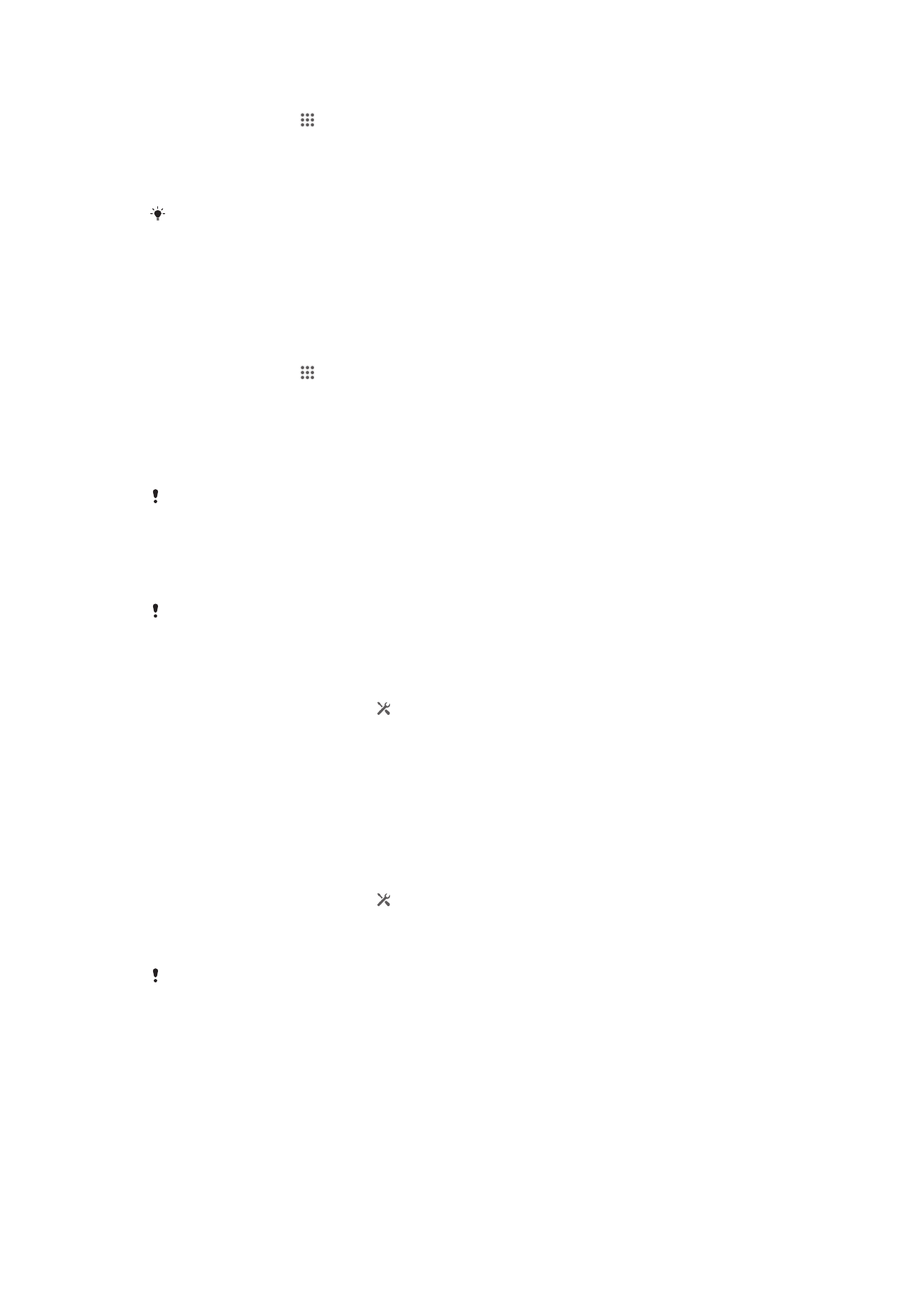
啟用手套模式
1
在主螢幕中,輕按 > 設定 > 顯示,並確保核選手套模式核取方塊。
2
鎖定裝置螢幕。
3
確保你已戴上手套。
4
以戴上手套的手指解除螢幕鎖定。手套模式現已啟用。裝置會保持在手套模式,
直到螢幕再次鎖定為止。
敏感度取決於螢幕與戴上手套的手指
(用於瀏覽螢幕)之間的接觸面積大小。如果接觸面積太小,
敏感度將會過低,可能導致手套模式可能無法啟用。